Cara membuat slide show themes windows 7 dengan gambar sendiri. Mungkin ada di antara anda yang sering men-download themes windows 7 atau sering mengganti theme windows 7, sebenarnya kita bisa buat sendiri theme windows 7 dengan menggunakan gambar sendiri.
Untuk me-modifikasi themes standar anda dapat membuat slide show themes windows 7 , bisa lakukan prosedur berikut:
1. Klik kanan pada desktop, pilih Personalize
2. Dalam contoh ini kita akan membuat themes dalam bentuk slideshow, (gambar di desktop/walpaper) akan berubah secara otomatis tergantung waktu slideshow yang anda tentukan
Pilih Architechture
Kemudian pilih Desktop Background
Untuk me-modifikasi themes standar anda dapat membuat slide show themes windows 7 , bisa lakukan prosedur berikut:
1. Klik kanan pada desktop, pilih Personalize
2. Dalam contoh ini kita akan membuat themes dalam bentuk slideshow, (gambar di desktop/walpaper) akan berubah secara otomatis tergantung waktu slideshow yang anda tentukan
Pilih Architechture
Kemudian pilih Desktop Background
3. Setelah itu klik Browse
4. Cari folder yang berisi file gambar yang akan dijadikan wallpaper
Contoh: Motorcycle wallpapers
Contoh: Motorcycle wallpapers
5. Apabila gambar belum tercentang, pilih select all untuk centang semua gambar
Pada bagian Change picture every : 30 seconds (bisa diubah sesuai keinginan), jika terpilih 30 seconds maka gambar wallpaper akan berubah setiap 30 detik.
Klik Save change , untuk menyimpan pengaturan themes yang baru dibuat.
Anda bisa kembali ke langkah 2 untuk mengatur screen saver, sound, dan windows color. (bisa juga gunakan default /abaikan saja jika ingin menggunakan screen saver, sound, dan windows color)
Pada bagian Change picture every : 30 seconds (bisa diubah sesuai keinginan), jika terpilih 30 seconds maka gambar wallpaper akan berubah setiap 30 detik.
Klik Save change , untuk menyimpan pengaturan themes yang baru dibuat.
Anda bisa kembali ke langkah 2 untuk mengatur screen saver, sound, dan windows color. (bisa juga gunakan default /abaikan saja jika ingin menggunakan screen saver, sound, dan windows color)
6. Themes yang baru di-buat masih dalam status "Unsave theme", klik kanan pada unsave theme kemudian klik save theme untuk menyimpan theme
Simpan dengan nama yang diinginkan.
Postingan lain yang berkaitan dengan penggunaan windows 7 bisa dilihat disini panduan windows 7
Postingan lain yang berkaitan dengan penggunaan windows 7 bisa dilihat disini panduan windows 7
 20.20
20.20
 Tutorial Komputer
Tutorial Komputer



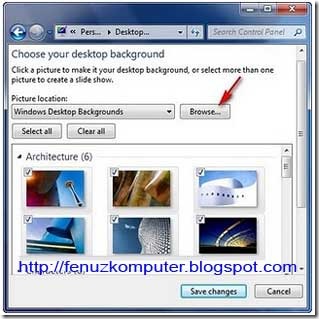


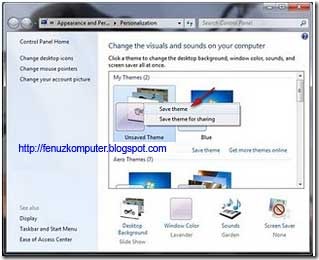
 Posted in:
Posted in: 



















































.gif)
.gif)










0 komentar:
Posting Komentar